Temmuz
13
Merhaba, bu makalede sizlere Mor kasa ön muhasebe programında oluşturduğunuz bir satış faturasını nasıl yazdırabileceğinizi anlatacağız.
Bunun için ilk olarak FATURALAR menüsüne gitmeliyiz.
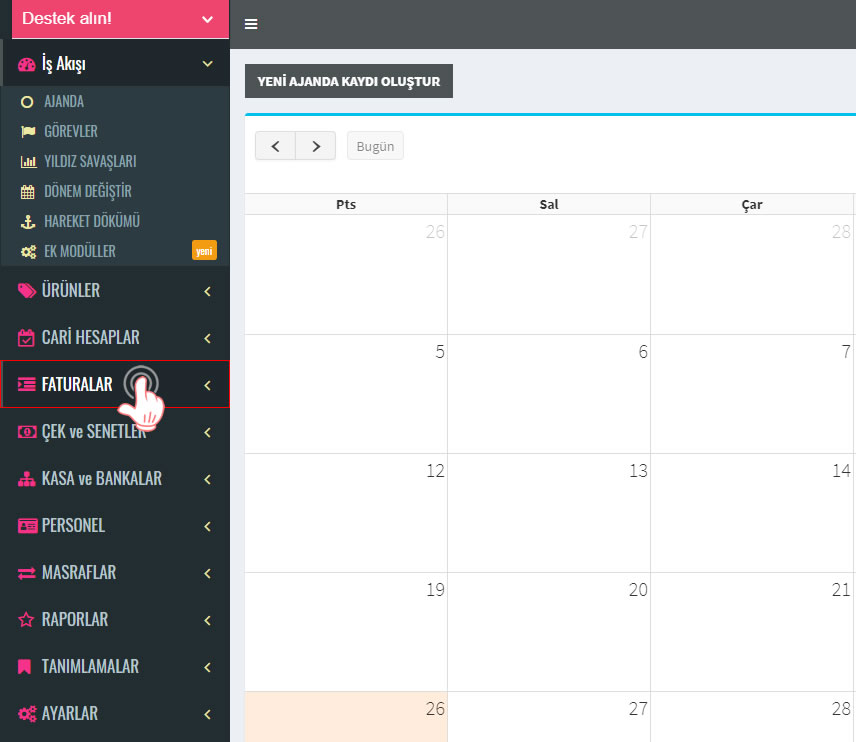
SATIŞ FATURALARI butonunu tıklayarak mevcut satış faturalarının listelendiği sayfayı açıyoruz.
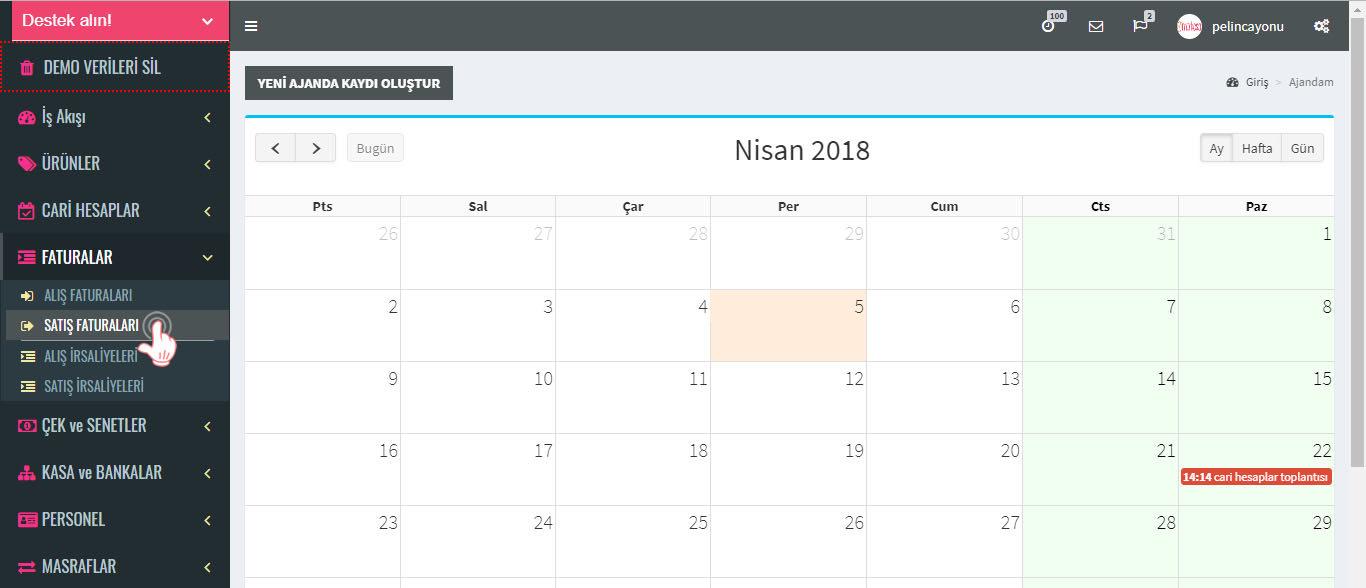
Her faturanın başında İşlemler butonu bulunur. Bu butona tıkladığımızda o faturayla ilgili sistem üzerinde yapabileceğimiz işlemleri görürüz. Bunlardan biri de FATURAYI YAZDIR seçeneğinidir. Buna tıklıyoruz.
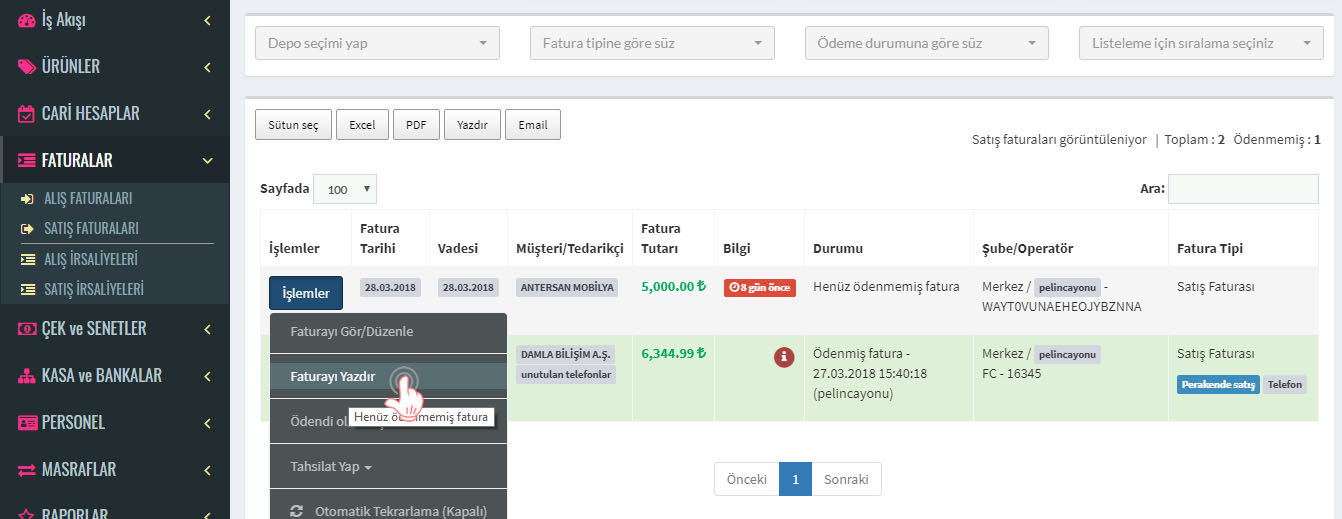
Ardından karşımıza gelen ekranda sol üst bölümdeki TASARIM ADI seçim kutusundan bir tasarım şablonu seçmemiz gerekiyor.
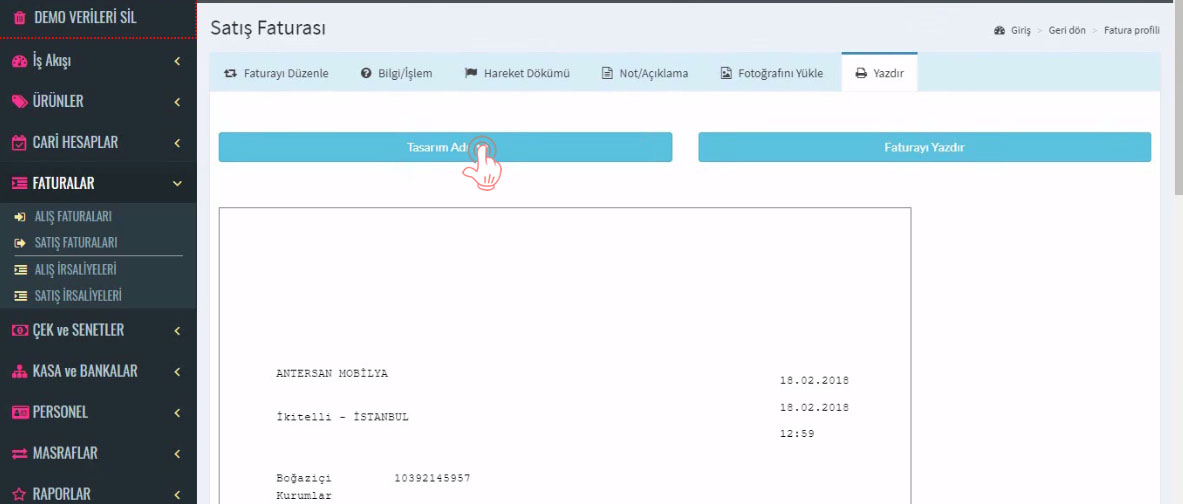
Eğer daha önce bir tasarım şablonu oluşturmuşsanız bu listede görünecektir. Bunu tıklayabilir ya da isterseniz yeni bir tasarım şablonu oluşturabilirsiniz.
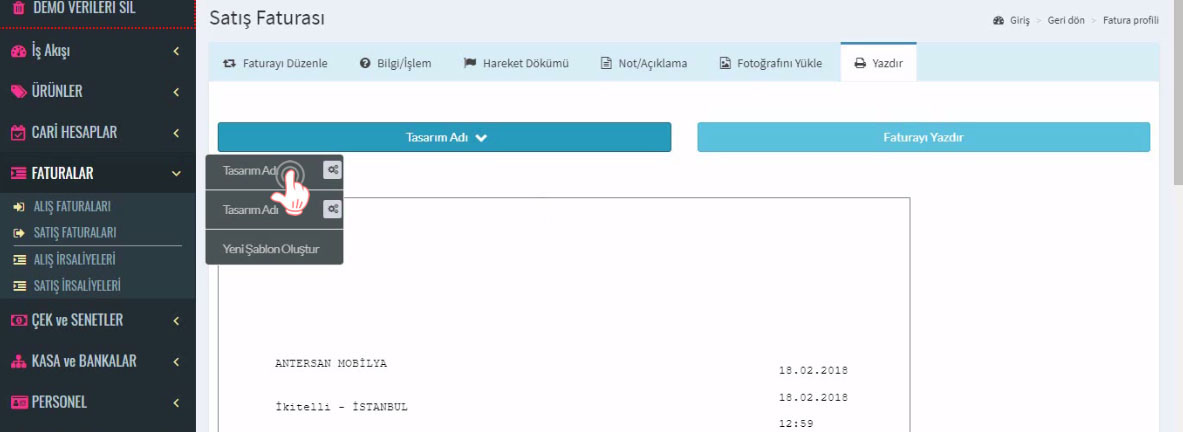
Eğer TASARIM ADI seçim kutusundan bir tasarım seçerseniz bu tasarım hemen faturanıza uygulanır ve son şekli ile size gösterilir. Faturanın görünümü sizin için uygunsa FATURAYI YAZDIR butonuna tıklayarak yazıcınıza bağlanabilir ve yazdırma işlemini gerçekleştirebilirsiniz.
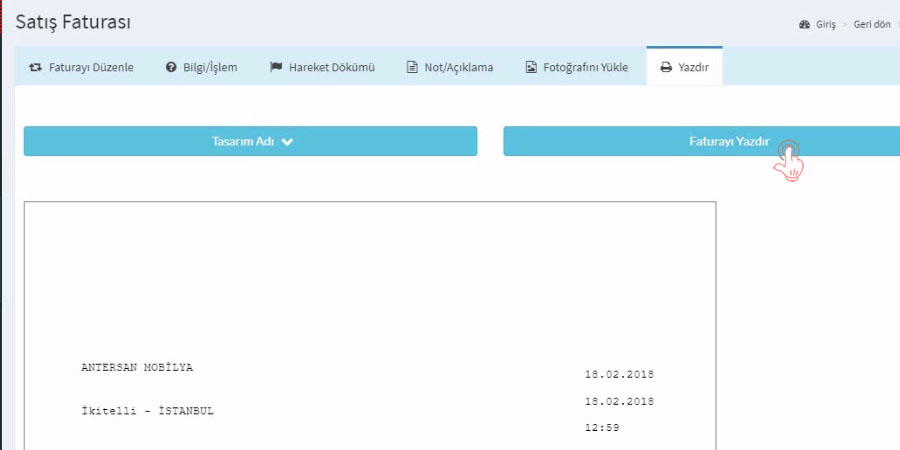
Daha önce oluşturduğunuz bir tasarım şablonu üzerinde değişiklik yapmak isterseniz, listelenen şablon adlarının sağındaki düzenleme ikona tıklayarak tasarım düzenleme sayfasını açabilirsiniz.
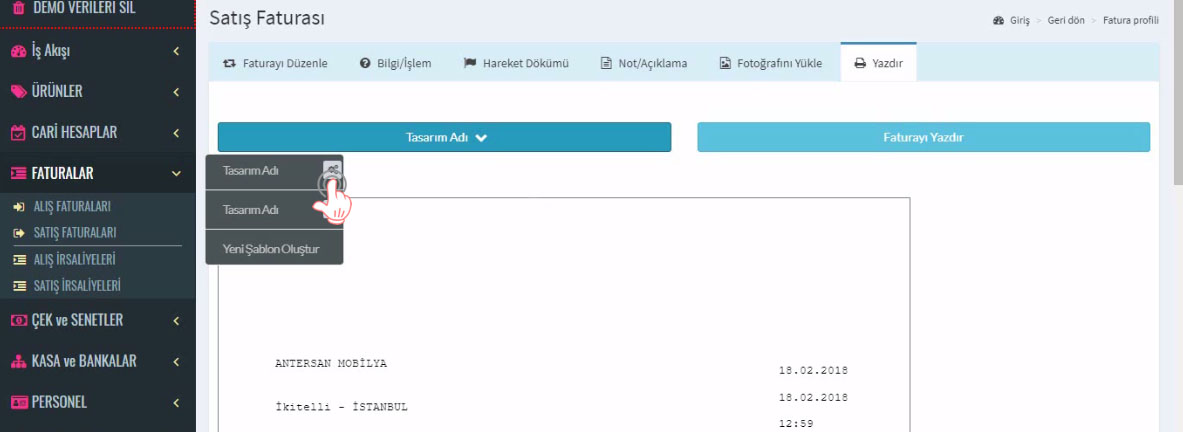
Bu sayfa yeni bir tarayıcı penceresinde açılır. İstediğiniz zaman Mor kasa uygulamasının ana penceresine geri dönebilirsiniz.
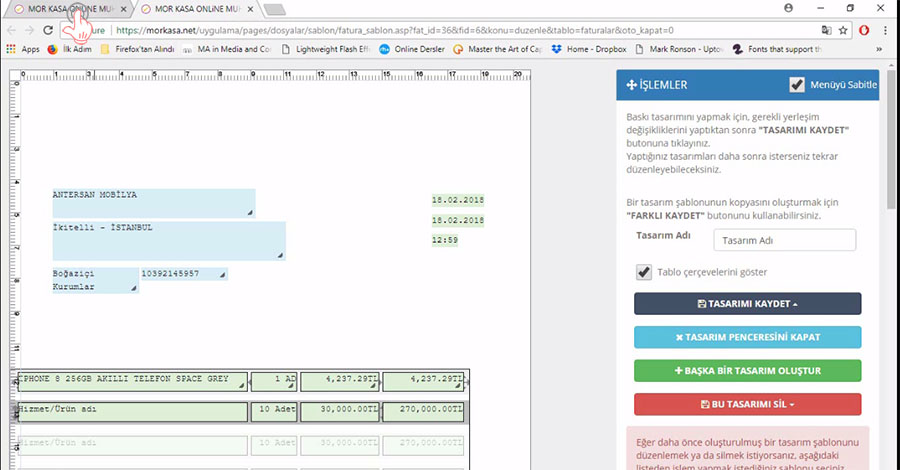
Yeni bir tasarım şablonu nasıl oluşturulur?
Tasarım şablonları, Mor kasa üzerinde oluşturduğunuz faturaları resmi faturalarınızın üzerine yazdırırken özelleştirme yapabilmenizi sağlar. Bu şekilde hangi bilginin faturanız üzerinde tam olarak nerede görünmesini istediğinizi belirleyebilirsiniz.Tasarım şablonu oluşturma sayfasına gidebilmek için, fatura yazdırma sekmesinde bulunan TASARIM ADI seçim kutusundaki YENİ ŞABLON OLUŞTUR butonunu tıklayınız. (Tasarım sayfasına Sol ana menüdeki AYARLAR / YAZDIRMA AYARLARI / FATURA TASARIMLARI menü yolunu kullanarak da gidebilirsiniz.)
Tasarım sayfasını tanıyalım;
Bu sayfa 2 bölümden oluşur.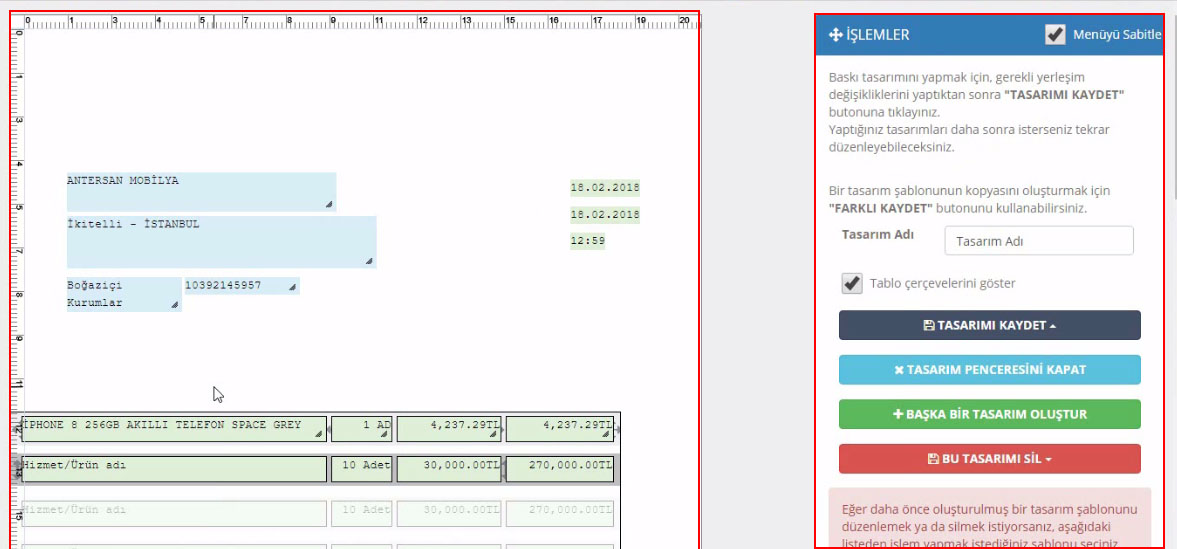
İlk bölüm ekranın sol tarafında bulunan ve ekranın büyük bölümünü kaplayan tasarım bölümüdür. Yaptığınız tasarımın nasıl görüneceğini bu bölüme bakarak anlayabilirsiniz.
Ayrıca bu bölümdeki öğeleri farenizin sol butonu ile tıklayıp basılı tutarak istediğiniz yere taşıyabilir, köşelerinden tutarak genişlik ve yüksekliklerini ayarlayabilirsiniz.
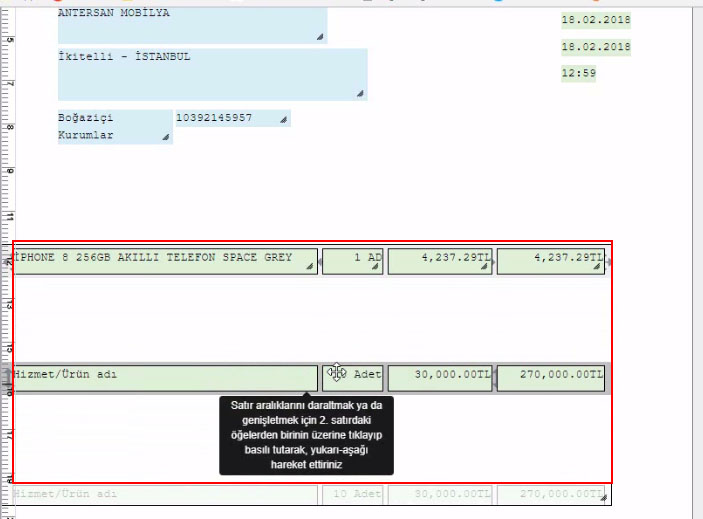
İkinci bölüm ise ekranın sağ tarafında sekmeler halinde bulunan menü bölümüdür. Menü bölümü toplam 6 sekmeden oluşur ve hangisini tıklarsanız o menü açılır. Yine bu bölümü de üzerine basılı tutarak ekranınızın istediğiniz yerine taşıyabilirsiniz.
Menü sekmelerini tanıyalım;
1) İŞLEMLER
İşlemler sekmesinde Tasarım adı metin kutusunu tıklayıp, oluşturduğunuz fatura şablonuna yeni bir ad verebilirsiniz. Vereceğiniz bu ad yazdırma sırasında Tasarım Adı seçim kutusunda gösterilecektir. Bu nedenle okuduğunuzda hangi tasarım şablonu olduğunu hemen anlayacağınız bir ad vermenizi öneririz. Ben burada TL STANDART FATURA şeklinde bir ad veriyorum. TABLO ÇERÇEVELERİNİ GÖSTER seçim kutusunu işaretleyerek tasarımdaki öğelerin çerçeve içinde gösterilmesini sağlayabilirsiniz. Bu çerçeveler sadece kılavuz niteliğindedir ve faturanızı yazdırdığınızda bunlar yazdırılmayacaktır. Hemen altındaki butonlarla sırasıyla tasarımı kaydedebilir, tasarım penceresini kapatabilir, başka bir tasarım oluşturabilir veya bu tasarımı silebilirsiniz.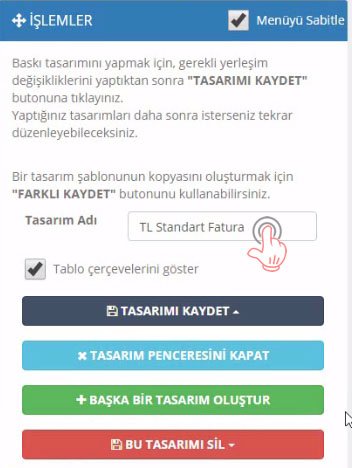
Şimdi menümüz üzerinde faremizin sol butonunu basılı tutarak yukarı doğru kaydıralım. Devamında gördüğümüz Düzenlemek istediğinizi seçiniz bölümünü, daha önce oluşturtuğunuz bir tasarım şablonunu görmek, düzenlemek ya da silmek için kullanabilirsiniz. Bunun için liste kutusundan işlem yapmak istediğiniz şablonu seçebilirsiniz.
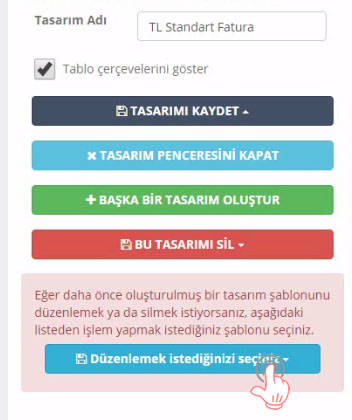
2) BASKI ZEMİNİ
Baskı zemini sekmesinde boş bir faturanızı tarayıcı ile tarayıp sisteme yüklerseniz baskı düzenini gerçek faturanızın üzerinde görerek tasarlama şansınız olur. Bu, tasarım işini büyük ölçüde kolaylaştıran bir özelliktir. BASKI ZEMİNİ YÜKLE butonuna tıkladıktan sonra gelen pencereden resim dosyasını seçiyoruz.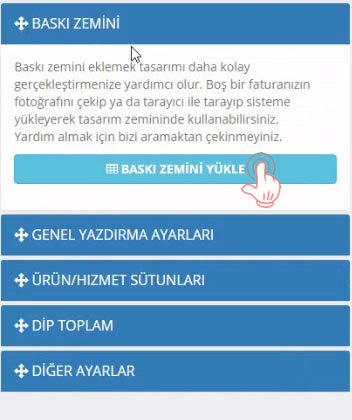
Son olarak ZEMİN GÖRÜNTÜSÜNÜ YÜKLE butonuna tıklayarak görüntünün sisteme yüklenmesini sağlıyoruz.
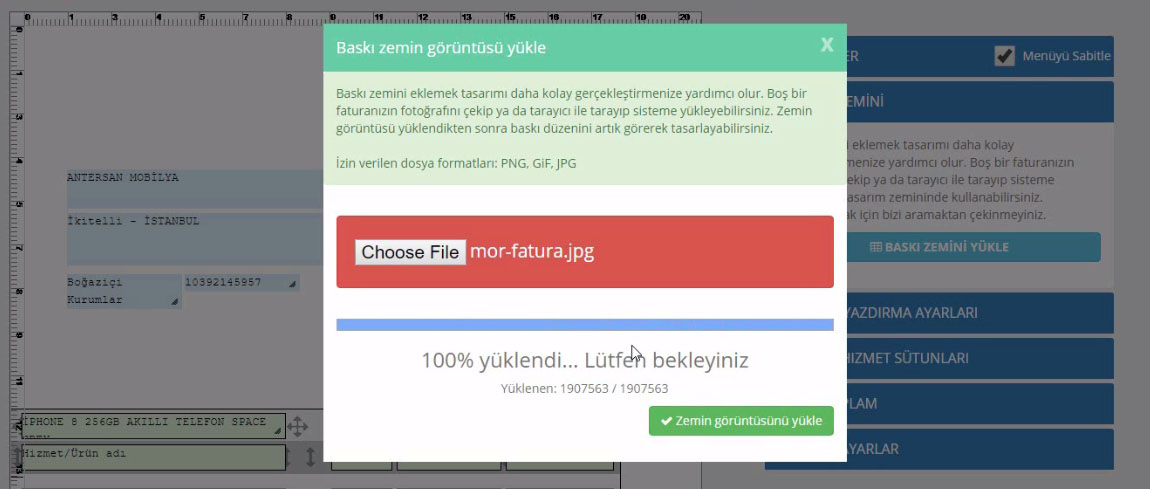
3) GENEL YAZDIRMA AYARLARI
Genel yazdırma ayarları sekmesinde, faturanız yazdırılırken kullanılacak olan faturanın genişliği / yüksekliği, yazı büyüklüğü ve yazı tipi gibi genel ayarları belirleyebilirsiniz.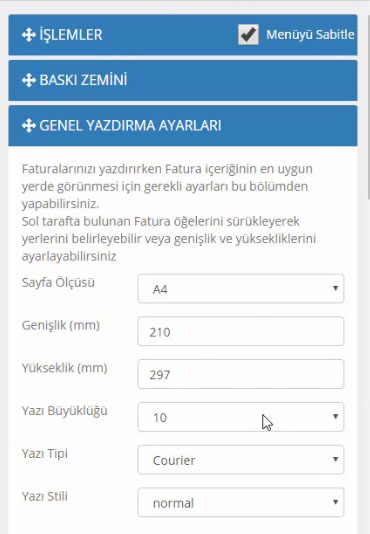
4) ÜRÜN/HİZMET SÜTUNLARI
Ürün veya Hizmet Sütunları sekmesinde, yazdırılacak faturalarda görünmesini istediğiniz kolonları belirleyebilirsiniz.Kullanmak istemediğiniz kolonların önündeki seçim kutularını temizleyerek bu alanların faturada görünmesini engelleyebilirsiniz.
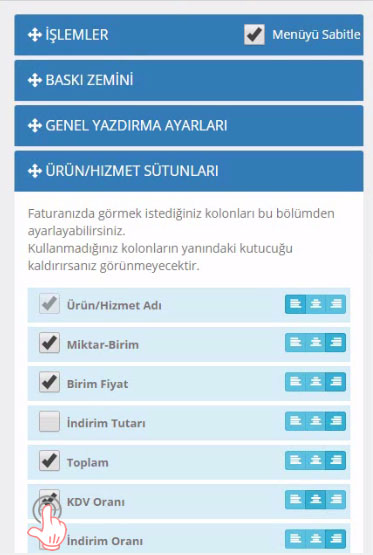
5) DİP TOPLAM
Dip toplam sekmesinde, faturanın alt kısmındaki öğelerin gösterilip gösterilmeyeceğini belirleyebilirsiniz.Yine kullanmak istemediğiniz öğelerin önündeki seçim kutularını temizleyerek bu alanların faturada görünmesini engelleyebilirsiniz.
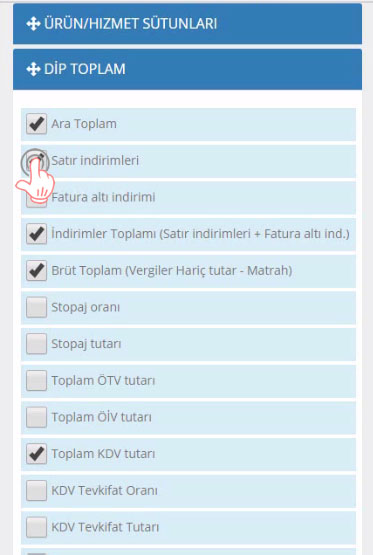
6) DİĞER AYARLAR
Diğer ayarlar sekmesindeki ayarların kullanımı da daha önce bahsettiğimiz menü sekmeleriyle aynıdır. Kullanmak istediğimiz özelliğin önündeki seçim kutusunu işaretleyerek tasarım bölümünden konumlandırabiliriz.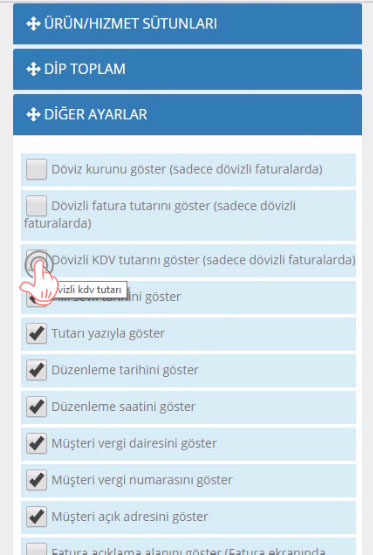
Tüm ayar ve konumlandırma işlemlerini bitirdikten sonra İŞLEMLER sekmesine gitmeli ve burada TASARIMI KAYDET butonuna tıklamalıyız. Bir tasarım şablonunun kopyasını oluşturmak için FARKLI KAYDET butonunu kullanabilirsiniz.
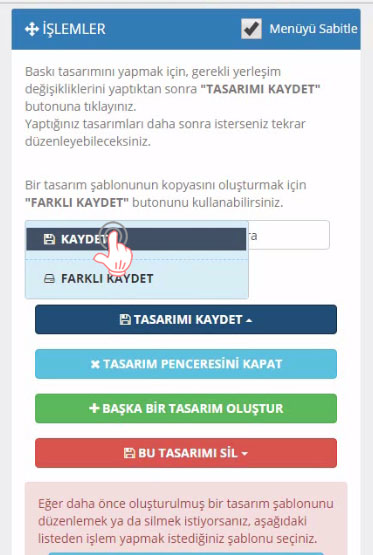
Kaydetme işlemi bittikten sonra TASARIM PENCERESİNİ KAPAT butonuna tıklayarak Mor kasa uygulamasının ana penceresine geri dönebilirsiniz.
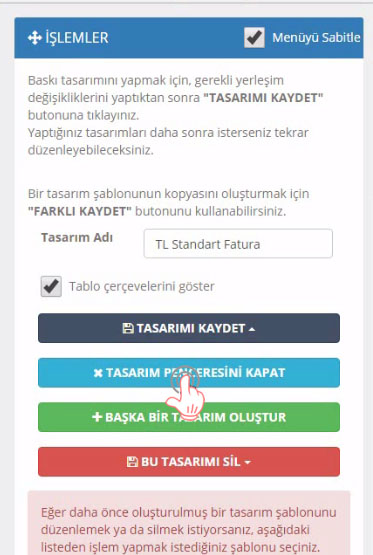
Kaydettiğiniz bu tasarım şablonunu artık istediğiniz faturayı yazdırırken kullanabilirsiniz.

